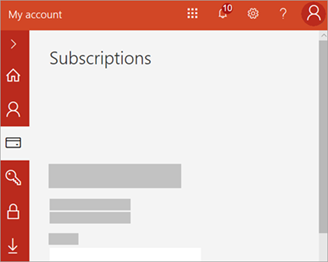Microsoft365.com で使用を開始する

ヒント: ビデオがお使いの言語ではない場合、 [クローズド キャプション] ![[クローズド キャプション] ボタン](https://support.content.office.net/ja-jp/media/f80ae758-61aa-4f98-ada4-a2dc9b688595.png)
Microsoft アカウントまたは職場または学校アカウントでサインインする
Microsoft365.comで最適なエクスペリエンスを得るには、Office または Microsoft 365で使用するのと同じ Microsoft アカウントまたは 職場または学校アカウント でサインインします。
-
Microsoft アカウント これは、 Microsoft365.com や Xbox Live などの Microsoft サービスへのサインインに使用するメール アドレスです。 これは Microsoft アカウントと呼ばれますが、Microsoft メール アドレスである必要はありません。Facebookや Twitter など、Web 上の任意の数のサービスにサインインするのと同じ方法で、使用するメール アドレスです。
-
職場または学校アカウント これは、organizationのユーザーによって割り当てられたアカウントであり、organizationによって提供されるさまざまな Microsoft 365 サービスにアクセスするためにサインインするアカウントです。
サインインしたら、作成したドキュメント、スプレッドシート、プレゼンテーション、ノートブックを、 OneDrive ライブラリの Web版 Microsoft 365 プログラムに保存します。 その後、リンクを介してMicrosoft 365 ファイルを共有し、他のユーザーとリアルタイムで作業できます。 この コラボレーション機能 を使用すると、同時に共同作業を行い、お互いの変更をすぐに確認できます。
オンラインで作業する
Microsoft365.com ホーム ページは、オンラインの生産性を向上させるためのスタート画面と考えてください。
ページの左上隅からアプリ起動ツールの 
-
Microsoft 365ドキュメント (Web 用 Word、 Web 用 Excel、 Web 用 PowerPoint、または OneNote for the web) を作成して共有する
-
オンライン ファイルを保存、開く、共有する (OneDrive)
-
メールを送受信する (Outlook.com)
-
オンライン予定表を管理する (予定表)
-
連絡先リストを管理する (連絡先)
Microsoft テンプレートには多数の無料テンプレートが用意されているため、チラシ、カレンダー、予算、請求書、学校プロジェクト、フォト アルバム、その他多くの種類のドキュメントを作成するたびに最初から始める必要はありません。
Web版 Microsoft 365 は Web ブラウザーで実行されるため、ダウンロードまたはインストールする必要はありませんが、Office のデスクトップ ライセンスがある場合は、コンピューターにインストールされている Office アプリを使用して、 OneDrive に保存されたオンライン ドキュメントを開いて作業を続けることもできます。 詳細については、 OneDrive ビデオ トレーニングに関するページを参照してください。
デスクトップ アプリケーションで Web版 Microsoft 365 を使用する
Web版 Microsoft 365 は、オンラインやどこからでも作業するのに最適ですが、ドキュメントを離れることなく、フル機能のデスクトップ アプリにシームレスに移動することもできます。 Web アプリとデスクトップ アプリ間の移動の詳細については、記事の デザインと編集 、または Web クイック スタートガイドの 「仕事を行う 」の記事を参照してください。
Office の管理
Microsoft 365アプリを管理する場合、または Microsoft 365をインストールまたは再インストールする場合は、ブラウザー ウィンドウの右上隅にある画像アイコンを選択し、[ アカウントの表示 ] または [ マイ アカウント] を選択します。 その後、サインインしているアカウントの適切なページに移動します。
Microsoft アカウント ダッシュボード
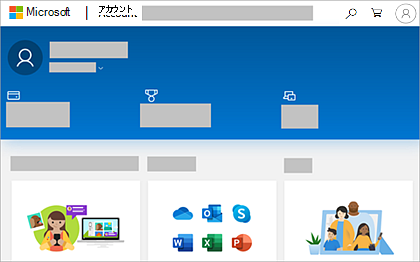
職場または学校のアカウント ポータル